1 Serveis
Vista general
En aquesta secció podeu veure un estat d'alt nivell dels serveis sencers que s'han configurat a Zabbix, en funció de la vostra infraestructura.
Un servei pot ser una jerarquia formada per diversos nivells d'altres serveis, anomenats serveis "fills", que són atributs de l'estat general del servei (veieu també una visió general de la funcionalitat monitoratge del servei.)
Les categories principals d'estat del servei són Correcte o Problema, on l'estat de Problema s'expressa amb el nom i el color de la gravetat del problema corresponent.
Tot i que el mode de visualització permet monitorar els serveis amb el seu estat i altres detalls, també podeu configurar la jerarquia de serveis en aquesta secció (afegir/editar serveis, serveis fills) canviant al mode d'edició.
Per canviar de la vista al mode d'edició (i enrere), feu clic al botó corresponent a la cantonada superior dreta:
 - veure serveis
- veure serveis - afegir/editar serveis i serveis secundaris
- afegir/editar serveis i serveis secundaris
Tingueu en compte que l'accés a l'edició depèn de la configuració de rol d'usuari.
Visualització de serveis
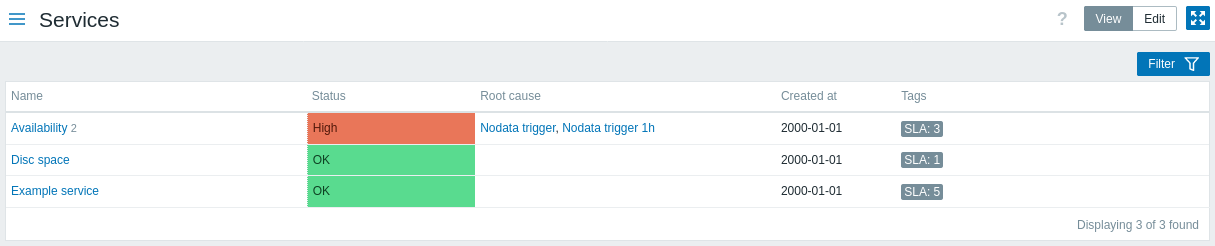
Llista els serveis existents.
Dades mostrades:
| Paràmetre | Descripció |
|---|---|
| Nom | Nom del servei. El nom del servei és un enllaç a detalls del servei. El nombre després del nom indica quants serveis hereus té el servei. |
| Estat | Estat del servei: Correcte - sense problemes <color i gravetat del problema> - indica un problema i la seva gravetat. Si hi ha diversos problemes, es mostra el color i la gravetat del problema amb la gravetat més alta. |
| Causa arrel | Es llisten els problemes subjacents que afecten directament o indirectament l'estat del servei. S'enumeren els mateixos problemes que els retornats per la {SERVICE.ROOTCAUSE} macro. Feu clic al nom del problema per veure'n més detalls a Monitoratge → Problemes. Els problemes que no afecten l'estat del servei no es troben a la llista. |
| Creat a | Mostra l'hora en què es va crear el servei. |
| Etiquetes | Mostra les etiquetes del servei. Les etiquetes s'empren per identificar un servei al servei actions i SLA. |
Botons
Els botons del mode de visualització comuns a totes les seccions es descriuen a la pàgina de monitoratge.
Ús de filtres
Podeu emprar els filtres per veure només els serveis que us interessen.
Edició dels serveis
Feu clic al botó Editar per entrar al mode d'edició. En el mode d'edició, la llista es completa amb caselles de selecció abans de les entrades i també amb aquestes opcions addicionals:
 - afegir un servei fill a aquest servei
- afegir un servei fill a aquest servei - editar aquest servei
- editar aquest servei - esborrar aquest servei
- esborrar aquest servei
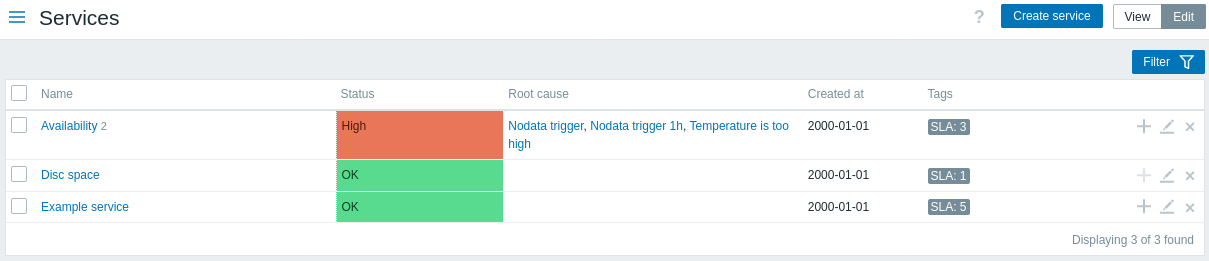
Per configurar un servei nou, feu clic al botó Crear un servei a la part superior dreta.
Dos botons a sota de la llista ofereixen opcions d'edició massiva: - Actualització massiva - actualització massiva de les propietats del servei - ESborrar - esborra serveis
Per emprar aquestes opcions, marqueu les caselles davant dels serveis respectius i feu clic al botó requerit.
Detalls dels serveis
Per accedir als detalls del servei, feu clic al nom del servei. Per tornar a la llista de tots els serveis, feu clic a Tots els serveis.
Els detalls del servei inclouen el quadre d'informació i la llista de serveis hereus.
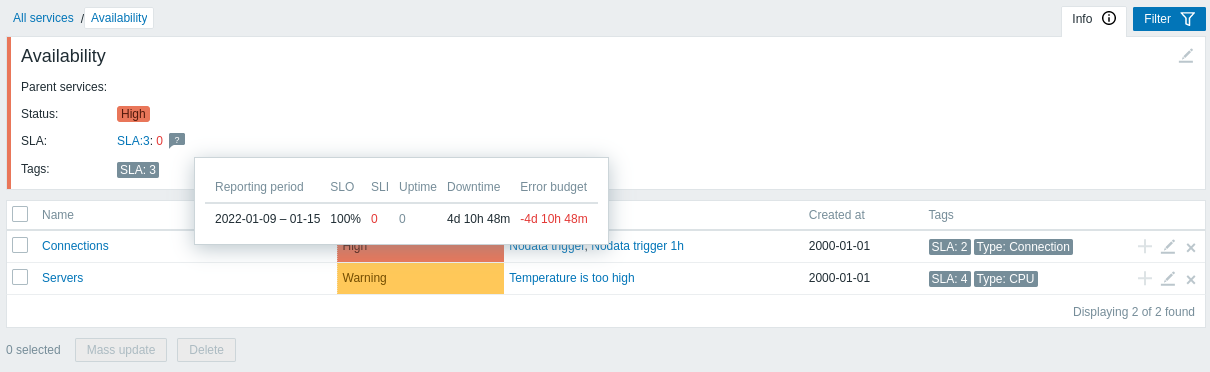
Per accedir al quadre d'informació, feu clic a la pestanya Informació. El quadre d'informació conté les entrades següents:
- Noms dels serveis per a pares (si n'hi ha)
- Estat actual d'aquest servei
- SLA(s) actual(s) d'aquest servei, en el format
Nom SLA:indicador de nivell de servei. "Nom SLA" també és un enllaç a l'informe SLA d'aquest servei. Si poseu el ratolí al quadre d'informació al costat de l'indicador de nivell de servei (SLI), es mostra una llista d'informació emergent amb els detalls de l'SLI. L'indicador de nivell de servei mostra el nivell de servei actual, en percentatge. - Etiquetes de servei
El quadre d'informació també conté un enllaç a la configuració del servei.
Per emprar el filtre per als serveis hereus, feu clic a la pestanya Filtre.
Quan sou en mode d'edició, la llista del servei infantil es complementa amb opcions d'edició addicionals:
 - afegeix un servei secundari a aquest servei
- afegeix un servei secundari a aquest servei - edita aquest servei
- edita aquest servei - esborra aquest servei
- esborra aquest servei
